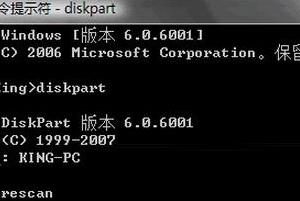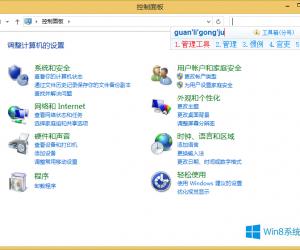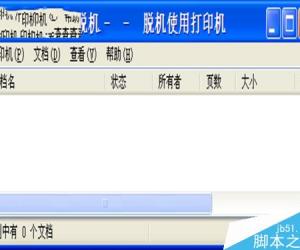u盘内容不显示怎么办 u盘不显示内容怎么办
发布时间:2016-07-08 09:09:54作者:知识屋
u盘内容不显示怎么办 u盘不显示内容怎么办。u盘是我们经常使用到的,因为用起来非常的方便快捷。但是当我们把u盘插入电脑的时候,却发现u盘不显示怎么办呢?我们一起来看看吧。
方法一 一般方法——显示隐藏文件
先将杀毒软件或360之类的安全软件打开,再插入电脑,马上安全软件弹出警告提示框:
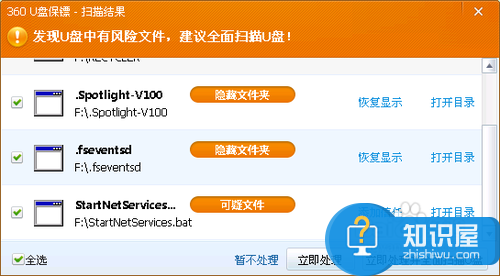
但这里面显示的程序多个是自己写的,个别也是安全软件,所以我点击了“暂不处理”;
然后,我们再打开我的电脑来看一下,发现文件不是很多,一些不可见:

这时我们首先判断可能这些文件被隐藏了,这种情况下一般是U盘中毒所导致的。我们先来用一般的方法来解决。打开我的电脑,点击“工具”菜单,再从弹出菜单中选择“文件夹选项”:
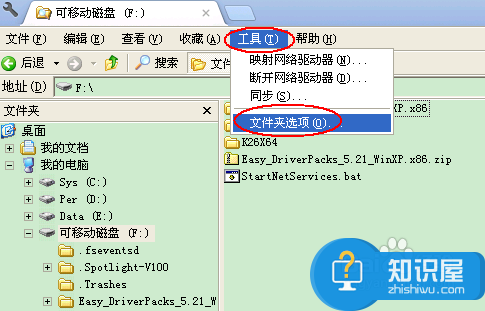
在打开的“文件夹选项”对话框中切换到“查看”选项卡,我们再勾选上“显示系统文件夹的内容”复选框,再选择下面的“显示所有文件和文件夹”单选项:
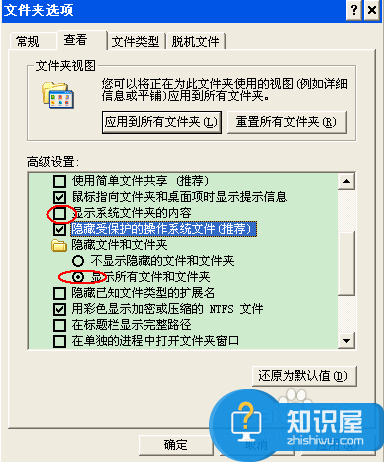
再选择“隐藏受保护的操作系统文件(推荐)”前面的复选框,从弹出对话框中单击“是”按钮,再单击“是”按钮保存设置:
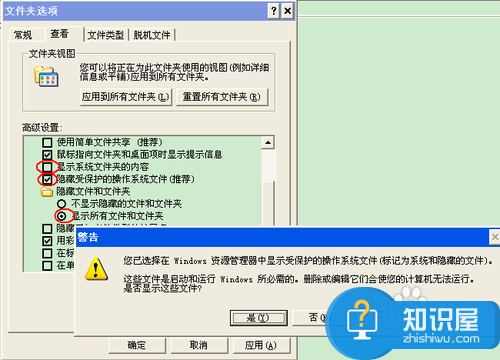
再返回U盘根目录下我们可以看到U盘的内容已经显示出来了,只是一些文件半透明显示而已,这些就是被隐藏的文件了:
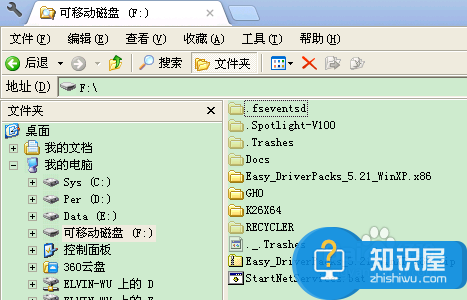
方法二 利用第三方软件
如果你有用过DiskGenuis软件,你应该知道,这个软件真的很强大!是一个硬盘修复或分区的强大软件,但我们也可利用其来显示U盘隐藏文件和病毒文件!
首先,下载免费版的DiskGenuis软件,并打开之:
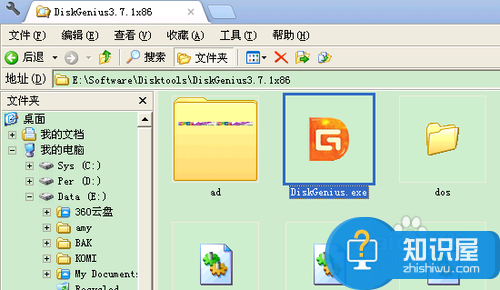
软件打开后,找到你的U盘,再点击右边的“浏览文件”,则应该可以看到下面的文件了:
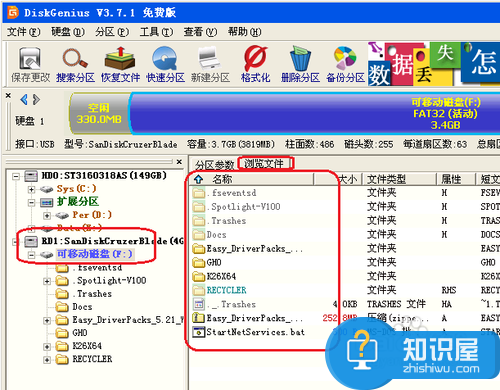
然后,我们再选择你要的恢复的文件,右击之,选择某项复制功能即可:

如果你要让你U盘不再被自动隐藏文件,建议在这里将某些你认为不安全的文件删除掉.
对于电脑插入u盘不显示,我们可以通过上面介绍的方法进行解决,希望可以帮助到更多的人。
知识阅读
软件推荐
更多 >-
1
 一寸照片的尺寸是多少像素?一寸照片规格排版教程
一寸照片的尺寸是多少像素?一寸照片规格排版教程2016-05-30
-
2
新浪秒拍视频怎么下载?秒拍视频下载的方法教程
-
3
监控怎么安装?网络监控摄像头安装图文教程
-
4
电脑待机时间怎么设置 电脑没多久就进入待机状态
-
5
农行网银K宝密码忘了怎么办?农行网银K宝密码忘了的解决方法
-
6
手机淘宝怎么修改评价 手机淘宝修改评价方法
-
7
支付宝钱包、微信和手机QQ红包怎么用?为手机充话费、淘宝购物、买电影票
-
8
不认识的字怎么查,教你怎样查不认识的字
-
9
如何用QQ音乐下载歌到内存卡里面
-
10
2015年度哪款浏览器好用? 2015年上半年浏览器评测排行榜!